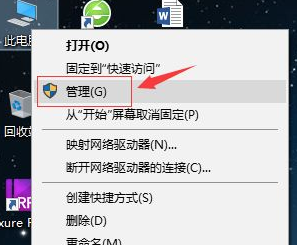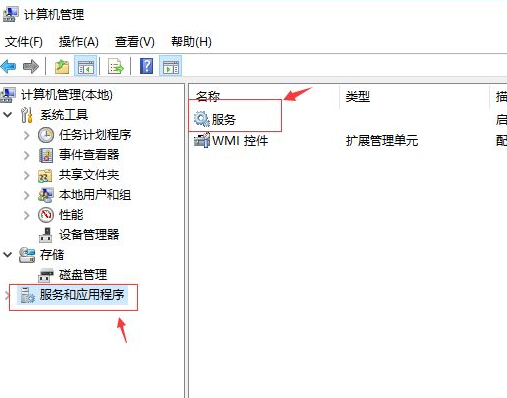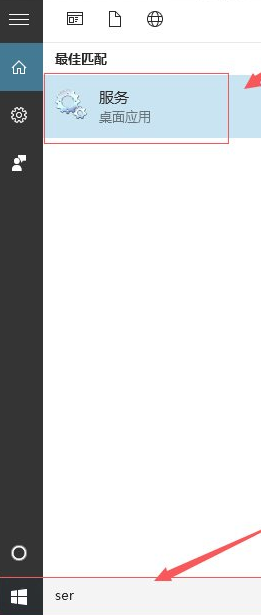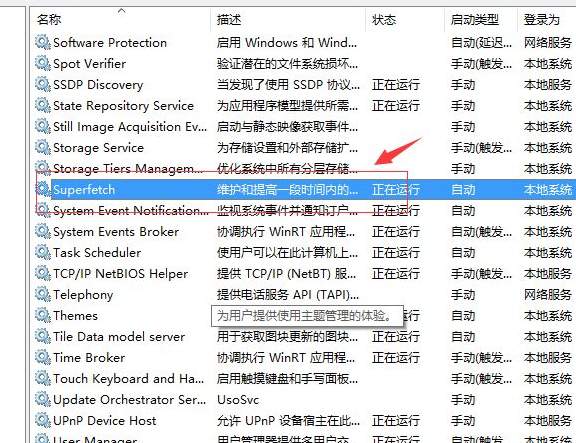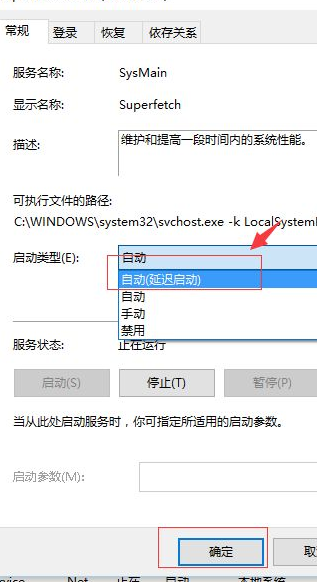Win10专业版刚开机CPU就爆满怎么解决?
Win10专业版刚开机CPU就爆满怎么解决?当我们尝试打开一些大型应用程序或运行多个任务时,Win10专业版电脑的CPU负载会飙升,使整个系统变得缓慢和不稳定。因此,了解如何解决开机CPU爆满问题是非常重要的。下面小编介绍简单但有效的方法,帮助你优化Win10专业版电脑的CPU使用率。
处理方法如下
1. 右键单击“此电脑”,选择“管理”,如图。
2. 进入“计算机管理”选项,选择“服务和应用程序”,选择右侧的“服务”(或者在Cortana中输入“Services”,开启服务)。
3. 进入“服务管理窗口”,找到“DiagTrack Diagnostics Tracking Service ”等如图红框中三个服务。
4. 分别双击打开设置,停止该服务并设置启动类型为“禁用”。
5. 在“服务管理窗口”中找到“Superfetch”,选项。
6. 双击打开“Superfetch”设置,在弹出的属性菜单页面设置中将其设置为”自动延迟“,并点击确定按钮。
相关文章
- Win10应用程序并行配置不正确怎么解决?两种方法解决
- Win10开始菜单打不开的解决方法
- Win10笔记本麦克风没声音?
- Win10电脑运行速度慢的解决方法
- 三种Win10修复受损文件的技巧
- Win10系统外接摄像头不能用怎么办?Win10外接摄像头不能用的解决方法
- Win10文件访问被拒绝如何解决?
- Win10玩英雄联盟LOL时全屏显示不全怎么解决?
- Win10彻底禁用小娜的方法
- Win10电脑蓝屏提示错误0x000000c2的完美解决方法
- Win10电脑音响有杂音怎么办?Win10电脑音响有杂音的解决方法
- Win10打印机无法共享的解决办法
- Win10鼠标乱动不受控制的解决办法
- Win10 IE浏览器的临时文件夹在哪?IE浏览器的临时文件夹的位置
- Win10如何打开资源管理器?Win10系统打开任务管理器的方法
- Win10系统更新失败怎么办?教你一招轻松修复